首页 > Google Chrome浏览器自动填表功能实操
Google Chrome浏览器自动填表功能实操
来源:Google Chrome官网时间:2025-06-10
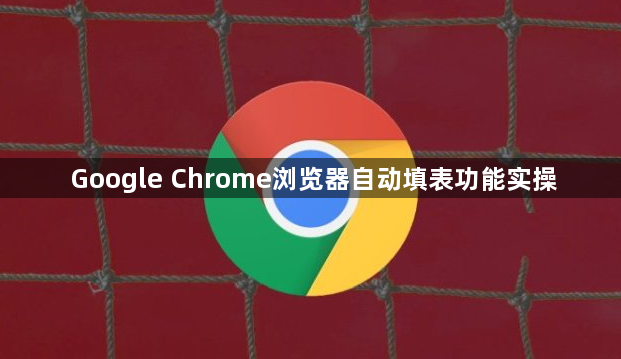
一、进入设置页面
1. 打开浏览器:启动Google Chrome浏览器。
2. 访问设置:点击右上角的三个点,选择“设置”选项,进入浏览器的设置页面。
二、找到自动填充设置选项
1. 左侧菜单导航:在设置页面的左侧,可以看到多个选项。找到并点击“自动填充”选项,展开与自动填充相关的设置内容。
三、启用自动填表功能
1. 勾选启用选项:在“自动填充”设置页面中,找到“启用自动填充”选项,勾选该选项以开启自动填表功能。
2. 选择填充类型:你可以根据需要选择启用特定类型的自动填充,如“地址和更多”、“密码”以及“付款方法”等。例如,如果你经常在网上购物,可以启用“地址和更多”以及“付款方法”选项,这样在填写收货地址和支付信息时,浏览器会自动填充相关信息。
四、管理自动填充信息
1. 添加地址信息:点击“管理自动填充设置”中的“添加新地址”选项,输入你的姓名、街道地址、城市、省份、邮政编码等信息。你可以添加多个地址,以便在不同的购物或表单填写场景中使用。
2. 添加信用卡信息:点击“添加新信用卡”选项,输入信用卡号、有效期、安全码等信息。注意,这些信息会被加密存储,以确保安全。你也可以添加多张信用卡信息。
3. 编辑或删除信息:在“管理自动填充设置”页面,你可以对已添加的地址和信用卡信息进行编辑或删除。如果某个信息不再需要,可以选中它并点击“删除”按钮;如果需要修改信息,可以选中并点击“编辑”按钮进行修改。
五、使用自动填表功能
1. 识别填充字段:当你在网页上遇到需要填写的表单时,Chrome浏览器会自动识别表单字段。如果表单字段与您在“管理自动填充设置”中添加的信息匹配,浏览器会在相应的字段旁边显示一个小弹出框,提示你可以使用自动填充功能。
2. 选择填充信息:点击弹出框中的下拉箭头,你可以选择要填充的具体信息,如选择要使用的地址或信用卡。然后,浏览器会自动将选定的信息填充到表单中。
3. 手动调整(如有需要):在某些情况下,自动填充的信息可能不完全符合你的需求。例如,可能需要稍微修改地址的某些部分或选择不同的信用卡。此时,你可以直接在表单中进行手动调整,而无需重新输入所有信息。
六、注意事项
1. 信息安全:虽然Chrome浏览器会对信用卡等敏感信息进行加密存储,但仍需注意保护个人隐私。确保你的计算机安全,避免在公共网络或不可信的设备上使用自动填充功能输入敏感信息。
2. 定期更新信息:如果你的地址、信用卡信息或其他相关信息发生变化,记得及时在“管理自动填充设置”中进行更新,以确保自动填充的信息准确无误。
3. 兼容性问题:有些网站的表单设计可能与Chrome浏览器的自动填充功能不兼容,导致自动填充无法正常工作。在这种情况下,你可以尝试手动填写表单,或者联系网站管理员反馈问题。
分享Google浏览器插件安全使用的最佳实践,提升用户操作安全和插件稳定性。
2025-06-19
分享Chrome浏览器下载后缓存清理的自动化操作方案,提升浏览器性能和响应速度。
2025-06-04
Chrome浏览器因权限受限导致下载失败,可通过调整账户控制、文件夹属性及浏览器权限配置快速修复错误。
2025-07-07
Google浏览器支持禁用网页的自动刷新功能,防止频繁刷新影响网页浏览,提高用户体验。
2025-06-03
Chrome浏览器后台插件可能增加 CPU 与网络资源消耗,导致耗电加快。通过关闭不使用的插件、启用性能模式或查看插件电力占用,可显著延长设备续航并优化性能体验。
2025-06-21
Chrome 139版本带来多项功能更新,优化用户体验。文章详细解析新特性和改进内容,帮助用户快速了解浏览器最新功能。
2025-09-08

